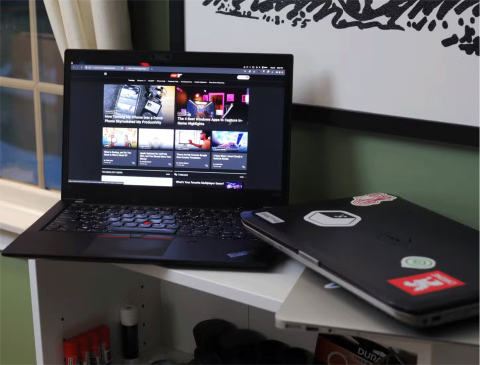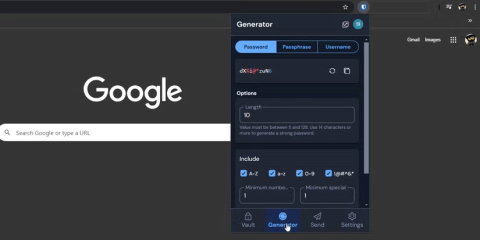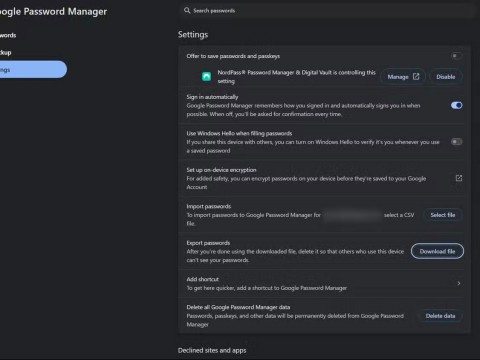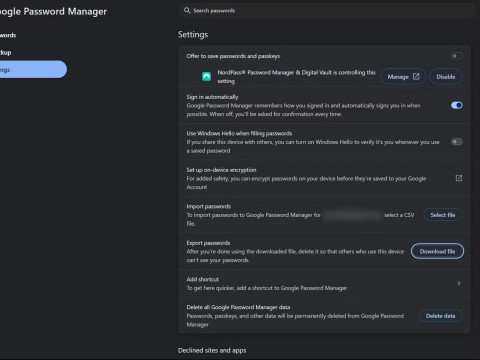4 استخدامات عملية لمديري كلمات المرور لم تكن تعرفها
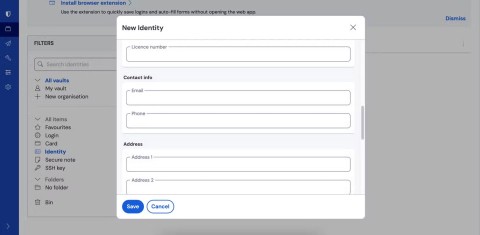
ربما تعلم أن مديري كلمات المرور مثاليون لتخزين بيانات تسجيل الدخول الخاصة بك عبر الإنترنت. ولكن هل تعلم أن لديهم العديد من الاستخدامات العظيمة الأخرى؟
بعد سنوات من الاعتماد على مديري كلمات المرور، ستعلم أن حتى هذه المستودعات الرقمية الموثوقة ليست محصنة ضد الأخطاء. عندما يتعطل مدير كلمة المرور الخاص بك أو يقفل حسابك بشكل غير متوقع، تصبح النسخ الاحتياطية مهمة.
كيفية تصدير كلمة مرور Proton Pass
لقد لجأ العديد من الأشخاص إلى Proton Pass باعتباره مدير كلمات المرور المفضل لديهم نظرًا لتركيزه على الخصوصية. يعد التصدير بسيطًا للغاية ولكنه يتطلب تطبيق ويب نظرًا لأن تطبيق الهاتف المحمول لا يدعم التصدير حتى الآن. لإنشاء نسخة احتياطية من Proton Pass:

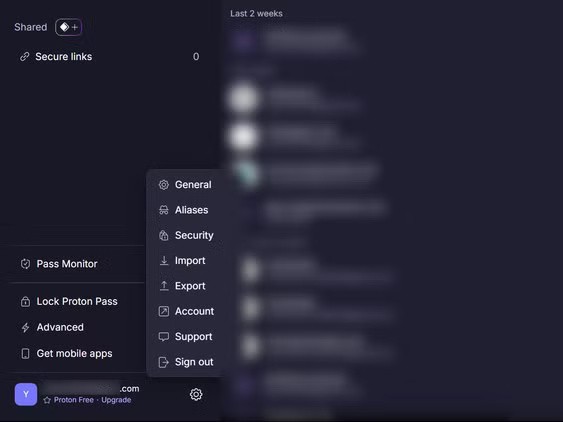
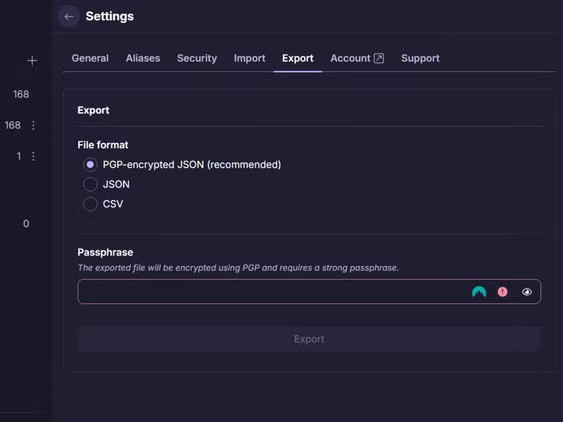
يحتوي الملف المُصدَّر على كافة معلومات تسجيل الدخول والملاحظات الآمنة ومعلومات بطاقة الائتمان — ولكن لا يحتوي على أي مرفقات.
كيفية تصدير مخزن كلمات المرور 1Password
يقدم برنامج 1Password خيارات النسخ الاحتياطي ولكنه لا يقوم بتشفير الملفات المصدرة بشكل افتراضي - وهو الأمر الذي يعتبره الأشخاص في كثير من الأحيان مثيرًا للقلق بالنسبة لأداة تركز على الأمان. إنه يسمح بالتصدير بتنسيقين: 1PUX وCSV، ولكل منهما قيود مختلفة. وسوف تحتاج إلى تطبيق سطح مكتب لإجراء نسخة احتياطية لكلمات المرور الخاصة بك.
تنسيق 1PUX هو ملف تصدير 1Password غير مشفر يتضمن جميع بياناتك. على الرغم من أن الملف شامل، إلا أنه قد يحتوي على مفتاحك الخاص، مما قد يشكل خطرًا محتملًا على أمان حسابك إذا وقع الملف في الأيدي الخطأ. خيارات CSV أكثر محدودية، حيث يتم حذف الحقول المخصصة والمرفقات. اتبع الخطوات التالية للتصدير من 1Password:
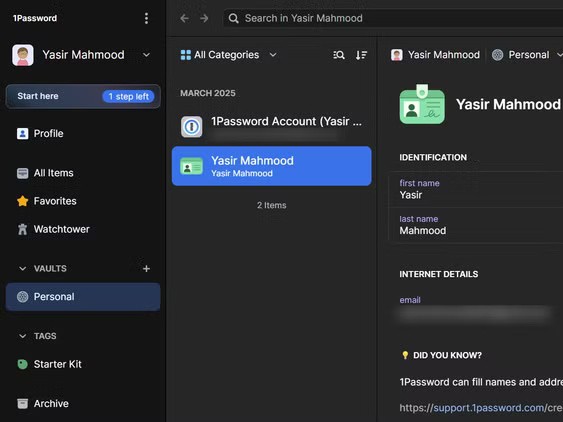
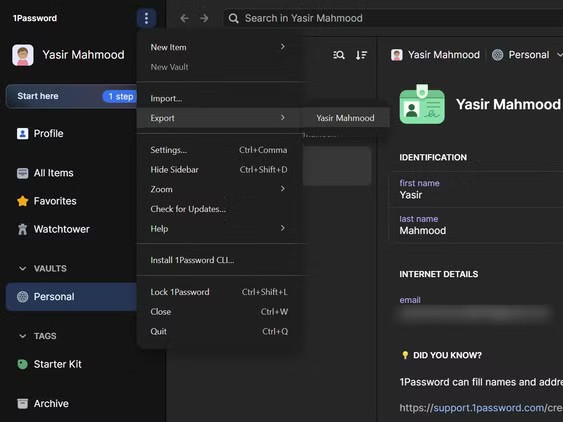
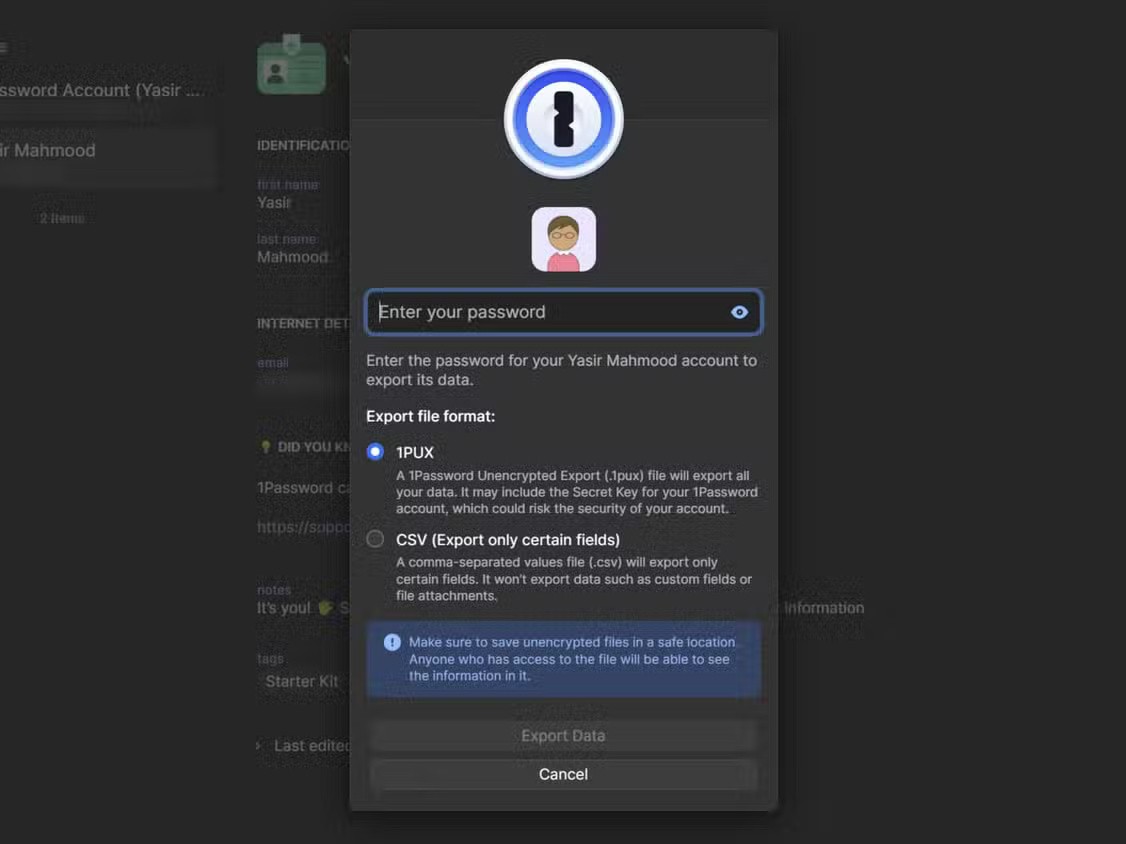
نصيحة : إذا كنت تخطط لتبديل مديري كلمات المرور، فإن خيار CSV يوفر توافقًا أفضل مع الخدمات الأخرى.
كيفية تصدير خزنة NordPass الخاصة بك
يتبنى NordPass نهجًا أبسط لتصدير كلمة المرور ولكنه يعاني من قيد رئيسي واحد - فهو يسمح فقط بتصدير ملفات CSV غير المشفرة. على الرغم من ملاءمة هذا التنسيق للتوافق مع الخدمات الأخرى، إلا أنه يترك البيانات الحساسة عرضة للهجوم حتى تقوم بتأمين الملف.
على الرغم من التشفير القوي لكلمات المرور المحفوظة، إلا أن العديد من الأشخاص شعروا بخيبة أمل لأن NordPass لم يقدم خيار تصدير مشفر مثل منافسيه. وسوف تحتاج إلى تطبيق سطح مكتب لإجراء نسخة احتياطية لكلمات المرور الخاصة بك.
إليك كيفية التصدير من NordPass:
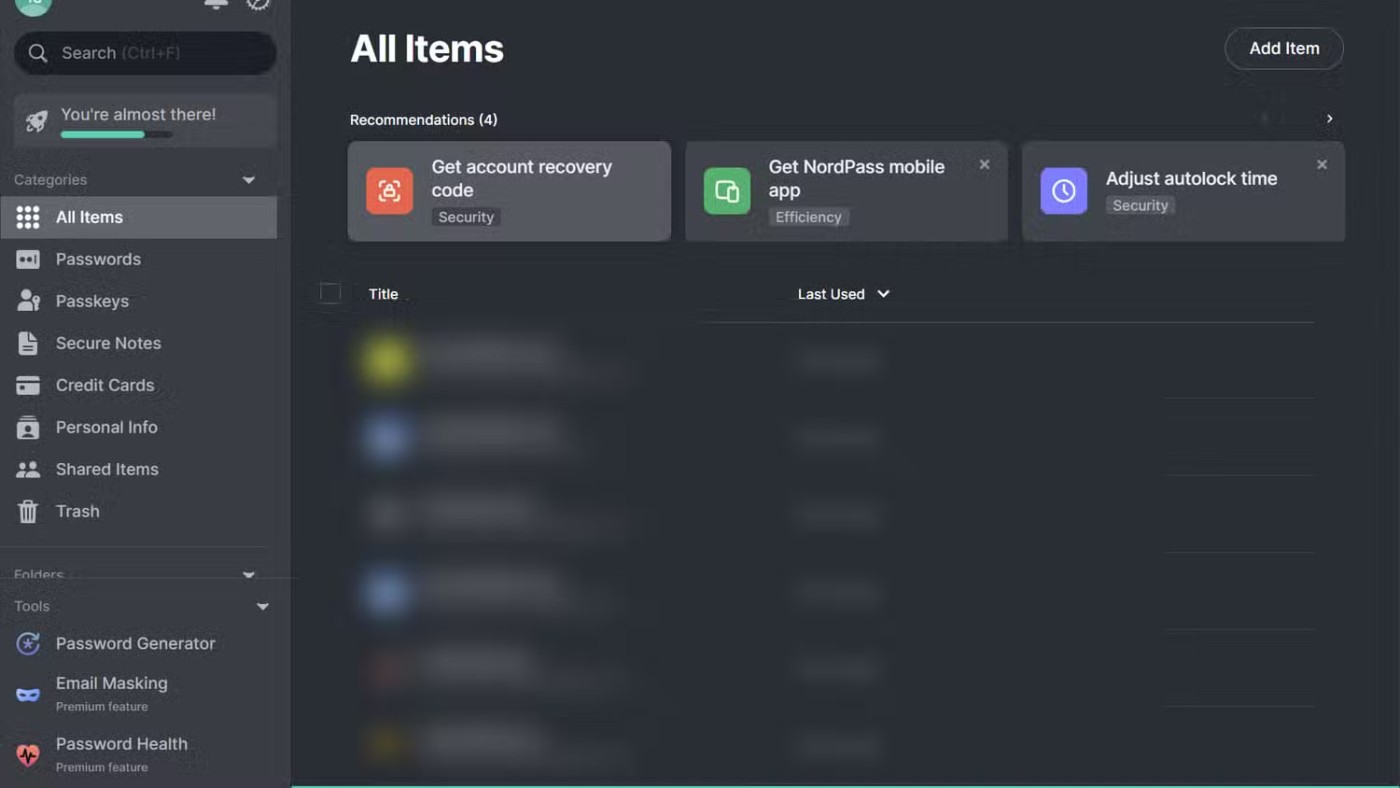
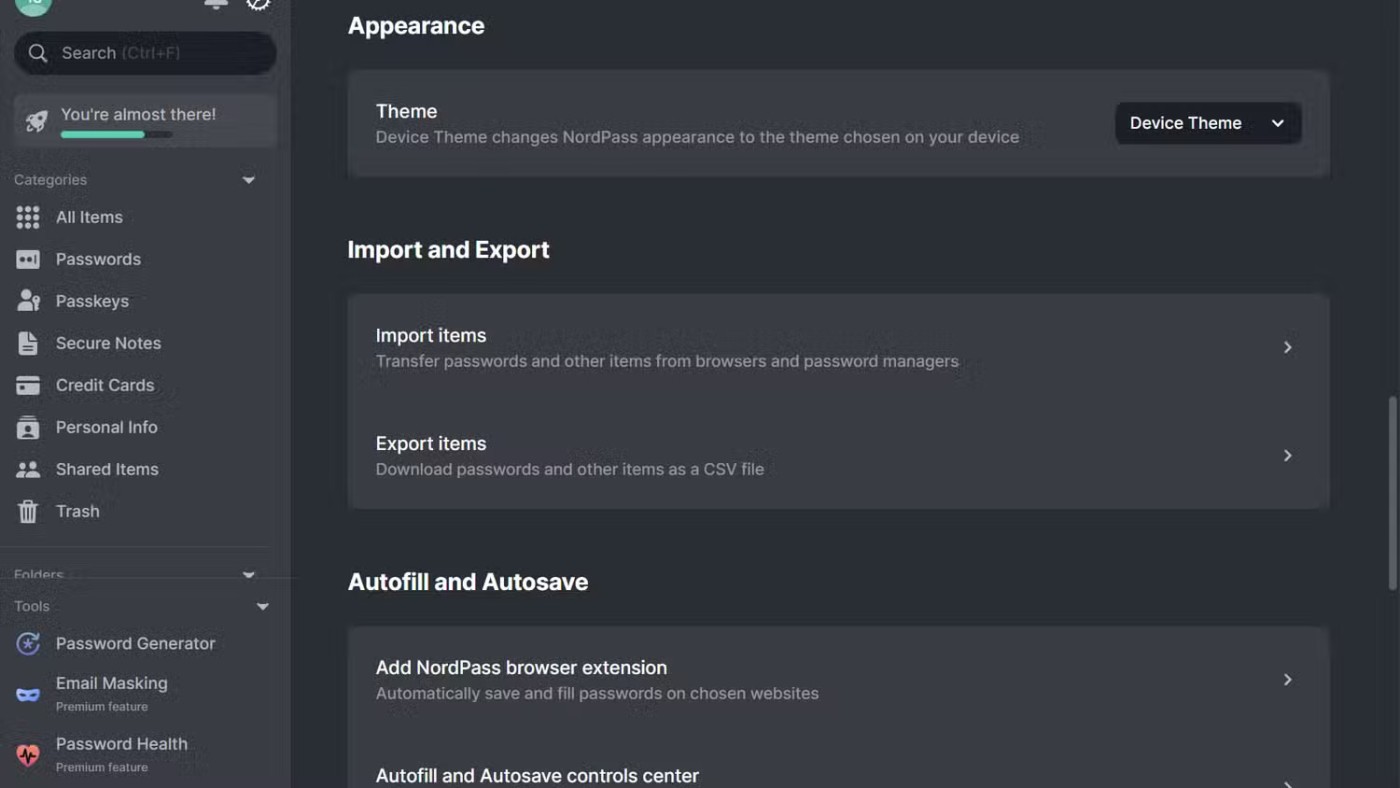
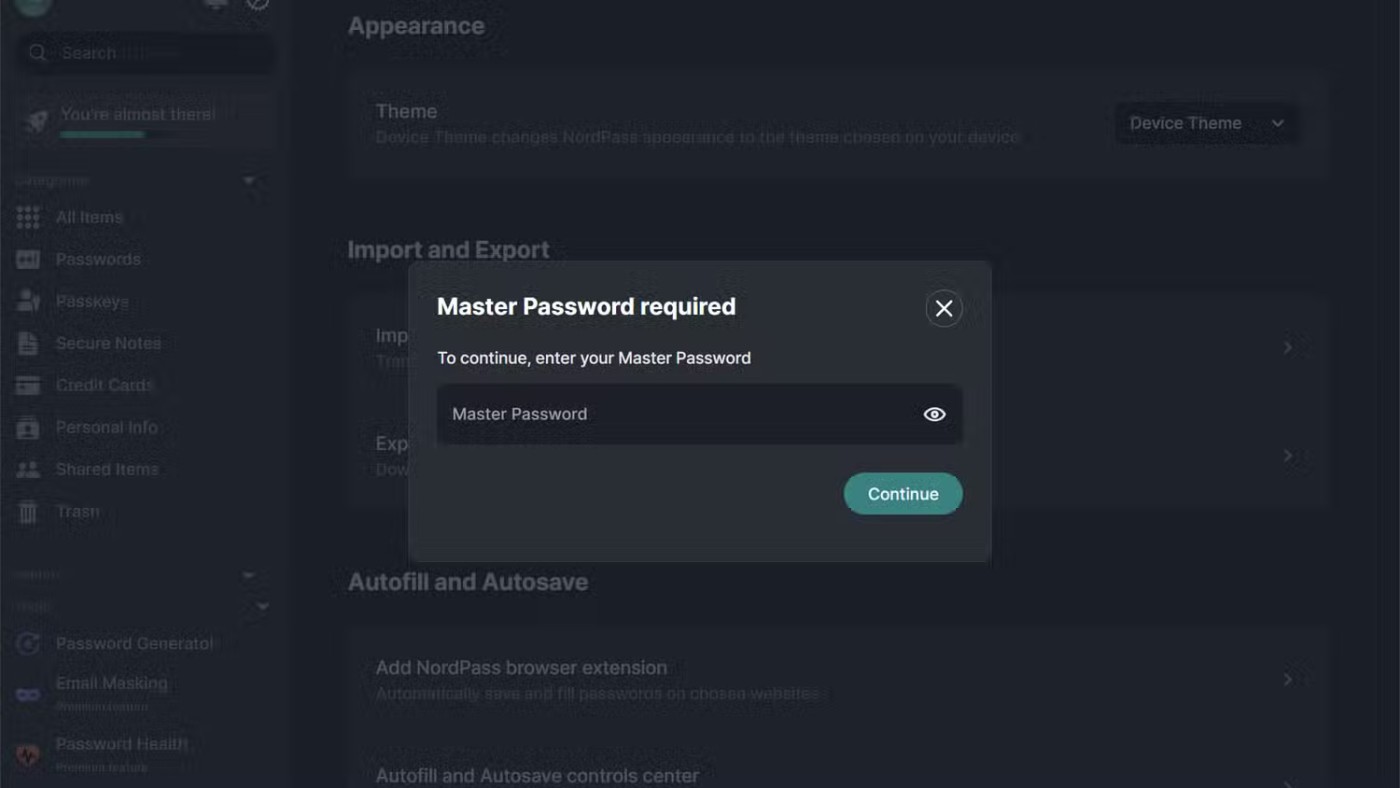
تذكر أن تقوم بحذف ملف CSV المُصدَّر من مجلد التنزيلات بعد نقله إلى موقع تخزين آمن.
كيفية تصدير الأرشيف من كلمات مرور Google
قد يكون مدير كلمات المرور من Google هو الخيار الأكثر سهولة بالنسبة للعديد منا لأنه مدمج في Chrome، ولكن عملية التصدير الخاصة به ليست قابلة للتعريف فورًا. كما هو الحال مع الخدمات الأخرى، توفر Google فقط تصدير ملفات CSV غير المشفرة.
على الرغم من أن نهج Google في تصدير البيانات مناسب لتخزين كلمات المرور بشكل منتظم، إلا أنه يسلط الضوء على سبب توفير مديري كلمات المرور المخصصين ميزات أمان أفضل في كثير من الأحيان. لذلك، يجب عليك منع الآخرين من التلصص. ومع ذلك، فإن إنشاء النسخ الاحتياطية أمر سهل بمجرد أن تعرف أين تبحث.
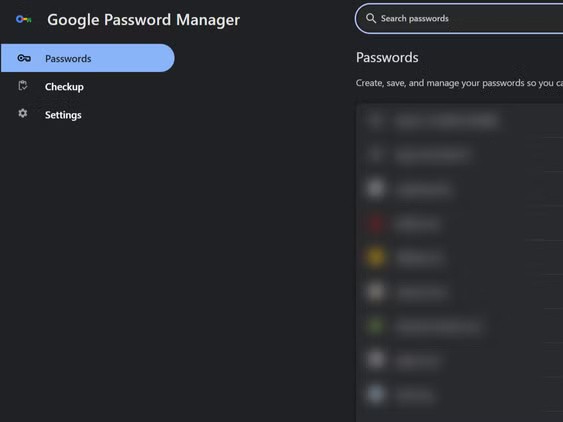
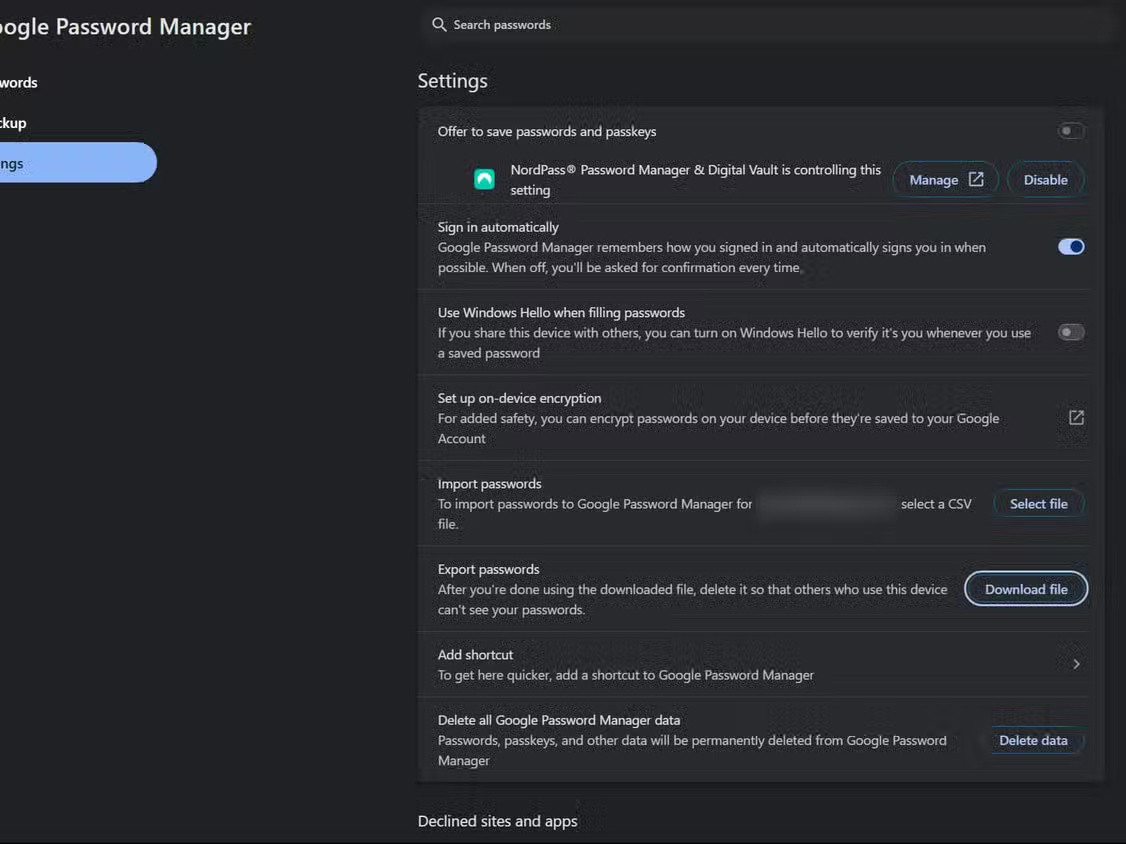
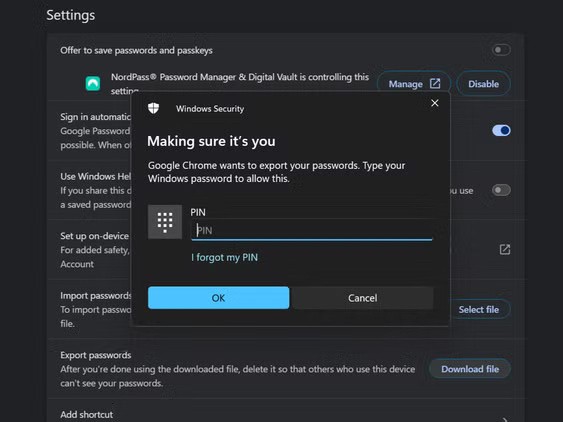
ملاحظة : يتضمن التصدير جميع كلمات المرور وأسماء المستخدمين المحفوظة لديك، ولكنه يتجاهل أي طرق دفع أو عناوين قمت بحفظها في Chrome.
بيانات كلمة المرور المصدرة الآمنة
بمجرد تصدير مخزن كلمات المرور الخاص بك، فإنك تمتلك مفاتيح حياتك عبر الإنترنت بأكملها. يجب حماية هذا الملف غير المشفر على الفور - تركه غير آمن يفشل الغرض من وجود مدير كلمات المرور في المقام الأول.
بالنسبة للتخزين الرقمي، التشفير أمر غير قابل للتفاوض. يمكنك حماية بياناتك باستخدام VeraCrypt لإنشاء حاويات مشفرة لنسخ احتياطية لكلمة المرور الخاصة بك، مما يتطلب كلمات مرور قوية منفصلة للوصول إليها. يفضل بعض الأشخاص استخدام خدمة تخزين سحابي مشفرة مثل Proton Drive أو Cryptomator مع Dropbox، وهي خدمة آمنة وسهلة الوصول.
يوفر التخزين المادي طبقة أخرى من الحماية. خذ بعين الاعتبار تخزين النسخ الاحتياطية المشفرة على محرك أقراص USB مخصص في مكان آمن. بالنسبة للحسابات المهمة، يوصي بعض خبراء الأمن باستخدام مفتاح أمان الأجهزة كطريقة احتياطية إضافية لاستعادة الحساب.
احتفظ بمواقع نسخ احتياطي متعددة باستخدام قاعدة النسخ الاحتياطي 3-2-1: 3 نسخ من البيانات على نوعين مختلفين من التخزين مع الاحتفاظ بنسخة واحدة خارج الموقع. وهذا يوفر الحماية ضد فشل المعدات أو السرقة أو الكوارث الطبيعية. تذكر فقط تحديث جميع النسخ الاحتياطية عندما تضيف حسابات جديدة مهمة.
ربما تعلم أن مديري كلمات المرور مثاليون لتخزين بيانات تسجيل الدخول الخاصة بك عبر الإنترنت. ولكن هل تعلم أن لديهم العديد من الاستخدامات العظيمة الأخرى؟
إذا اتبعت نصائح أمان كلمة المرور هذه، فسيكون مدير كلمة المرور الخاص بالمتصفح الخاص بك آمنًا تمامًا مثل البديل المدفوع.
يُعد مديرو كلمات المرور طريقة ملائمة لتخزين كلمات المرور، وعلى الرغم من وجود الكثير من مديري كلمات المرور، إلا أن Bitwarden يظل خيارًا يوميًا موثوقًا به للعديد من الأشخاص.
على الرغم من أن مدير كلمات المرور من Google يعد حلاً موثوقًا به، إلا أنه للوصول إليه يتعين عليك البحث في إعدادات Chrome.
من عمليات تسجيل الخروج الغريبة إلى أخطاء التعبئة التلقائية، يمكن أن تجعلك هذه المشكلات تتساءل عما إذا كانت فوائد الأمان تستحق المتاعب.
في هذه المقالة، سنرشدك إلى كيفية استعادة الوصول إلى القرص الصلب عند تعطله. هيا نتابع!
للوهلة الأولى، تبدو سماعات AirPods كأي سماعات أذن لاسلكية حقيقية أخرى. لكن كل ذلك تغير بعد اكتشاف بعض الميزات غير المعروفة.
أطلقت شركة Apple نظام التشغيل iOS 26 - وهو تحديث رئيسي بتصميم زجاجي مصنفر جديد تمامًا، وتجارب أكثر ذكاءً، وتحسينات للتطبيقات المألوفة.
يحتاج الطلاب إلى نوع محدد من أجهزة الكمبيوتر المحمولة لدراستهم. لا ينبغي أن يكون قويًا بما يكفي لأداء جيد في تخصصهم المختار فحسب، بل يجب أيضًا أن يكون صغيرًا وخفيفًا بما يكفي لحمله طوال اليوم.
تعتبر إضافة طابعة إلى نظام التشغيل Windows 10 أمرًا بسيطًا، على الرغم من أن العملية بالنسبة للأجهزة السلكية ستكون مختلفة عن تلك الخاصة بالأجهزة اللاسلكية.
كما تعلمون، تُعدّ ذاكرة الوصول العشوائي (RAM) جزءًا أساسيًا من مكونات الحاسوب، فهي بمثابة ذاكرة لمعالجة البيانات، وهي العامل الحاسم في سرعة الحاسوب المحمول أو الحاسوب الشخصي. في المقالة التالية، سيقدم لكم WebTech360 بعض الطرق للتحقق من أخطاء ذاكرة الوصول العشوائي (RAM) باستخدام برامج على نظام ويندوز.
لقد اجتاحت أجهزة التلفاز الذكية العالم حقًا. مع وجود العديد من الميزات الرائعة واتصال الإنترنت، غيرت التكنولوجيا الطريقة التي نشاهد بها التلفزيون.
الثلاجات هي أجهزة مألوفة في المنازل. تحتوي الثلاجات عادة على حجرتين، حجرة التبريد واسعة وتحتوي على ضوء يضيء تلقائيًا في كل مرة يفتحها المستخدم، بينما حجرة الفريزر ضيقة ولا تحتوي على ضوء.
تتأثر شبكات Wi-Fi بالعديد من العوامل التي تتجاوز أجهزة التوجيه وعرض النطاق الترددي والتداخل، ولكن هناك بعض الطرق الذكية لتعزيز شبكتك.
إذا كنت تريد الرجوع إلى نظام التشغيل iOS 16 المستقر على هاتفك، فإليك الدليل الأساسي لإلغاء تثبيت نظام التشغيل iOS 17 والرجوع من نظام التشغيل iOS 17 إلى 16.
الزبادي طعام رائع. هل من الجيد تناول الزبادي يوميًا؟ عندما تأكل الزبادي يومياً كيف سيتغير جسمك؟ دعونا نكتشف ذلك معًا!
تناقش هذه المقالة أكثر أنواع الأرز المغذية وكيفية تحقيق أقصى قدر من الفوائد الصحية لأي نوع أرز تختاره.
إن إنشاء جدول للنوم وروتين وقت النوم، وتغيير المنبه، وتعديل نظامك الغذائي هي بعض التدابير التي يمكن أن تساعدك على النوم بشكل أفضل والاستيقاظ في الوقت المحدد في الصباح.
الإيجار من فضلك! Landlord Sim هي لعبة محاكاة للهواتف المحمولة تعمل على نظامي التشغيل iOS وAndroid. ستلعب دور مالك مجمع سكني وتبدأ في تأجير شقة بهدف ترقية التصميم الداخلي لشققك وتجهيزها للمستأجرين.
احصل على رمز لعبة Bathroom Tower Defense من Roblox واستخدمه للحصول على مكافآت مثيرة. سيساعدونك على ترقية أو فتح الأبراج ذات الضرر الأعلى.